
Jeśli stale pozwalasz innym użytkownikom używać swojego komputera lub komputerów publicznych; Przyda Ci się łatwa nawigacja w Google Chrome jako gość; W tym trybie możesz zalogować się z oddzielnej przeglądarki, chroniąc w ten sposób Twoje dane osobowe. W tym poście dowiesz się, jak aktywować, wyłącz i usuń opcję przeglądania w trybie gościa w Google Chrome.
Bez wątpienia Google Chrome oferuje nam wiele funkcji, które są bardzo przydatne, poza trybem incognito. Na przykład pozwala nam instalować bezpłatne rozszerzenia, aby móc lepiej surfować po Internecie. Możemy również zsynchronizować go ze SmarTV lub nawet stworzyć witryny Google.
Jak aktywować opcję przeglądania w trybie gościa w Google Chrome?
Przed rozpoczęciem zalecamy zaktualizowanie przeglądarki Google Chrome do najnowszej wersji. W ten sposób możesz upewnić się, że nie napotkasz żadnych niedogodności podczas całego procesu.
- Otwórz przeglądarkę Google Chrome.
- Kliknij opcję „Profil”, który znajduje się w prawym górnym rogu obok trzech punktów pionowych.
- Po wyświetleniu menu należy wybrać opcję „Zaproszony” (Możesz też powiedzieć „Otwórz okno gościa”).
- Nowe okno przeglądarki Google Chrome otworzy się natychmiast w trybie gościa, umożliwiając rozpoczęcie przeglądania Internetu.
Jeśli Twój komputer ma nadzorowanego użytkownika, tryb gościa nie będzie dostępny.
Jak wyjść z trybu gościa?
Wyjście z trybu gościa jest bardzo łatwe, wystarczy zamknąć okno nawigacji w którym korzystasz z trybu gościa i voila, Twoja aktywność przeglądania nie będzie zapisywana.
Jak wyłączyć i usunąć opcję przeglądarki w trybie gościa w Google Chrome?
- Musisz uzyskać dostęp do edytora rejestru i skopiować tę ścieżkę HKEY_LOCAL_MACHINE SOFTWARE Policies.
- Kliknij prawym przyciskiem myszy opcję „Zasady”, natychmiast pojawi się pływające okno, w którym należy wybrać „Nowy”, gdy wyświetlane jest menu, należy wybrać opcję „Kod Klucza”.
- W folderze o nazwie „Zasady” pojawi się nowy folder zawierający nowe hasło, musisz zmienić nazwę tego folderu.
- Następnie musisz kliknąć prawym przyciskiem myszy ten nowy folder, a pojawi się kolejne pływające okno, w którym musisz wybrać „Nowy”, zostanie ponownie wyświetlone inne menu i należy dokonać wyboru „Kod Klucza”.
- Teraz pojawi się podfolder, który musisz nazwać.
- Musisz kliknąć prawym przyciskiem myszy ten podfolder, gdy pojawi się pływające okno, musisz ponownie wybrać opcję „Nowy” i później „Wartość DWORD (32 bity)”.
- „Wartość DWORD” będzie miała nazwę BrowsweGuestModeEnabled; następnie klikamy tę opcję, aby pojawiło się pole tam, gdzie musimy zmień „Dane wartości” na 0 (zero). Jeśli w dowolnym momencie zechcesz ponownie aktywować tryb gościa w Google Chrome; Wystarczy zmienić „dane wartości” z 0 na 1.
- Aby zapisać zmiany, naciśnij przycisk „Akceptować”.
- Wykonanie wszystkich tych kroków spowoduje dezaktywację trybu gościa przeglądarki Google Chrome.
Możesz sprawdzić, czy usunąłeś tryb gościa przeglądarki Google Chrome w następujący sposób:
- Otwórz przeglądarkę Google Chrome.
- Kliknij opcję „Profil” który znajduje się w prawym górnym rogu.
- Po wyświetleniu menu nie będzie już widoczna opcja „Gość” ani też tak zwana „Otwórz okno gościa”; co pokazuje, że ten tryb został już wyłączony w przeglądarce Google Chrome.
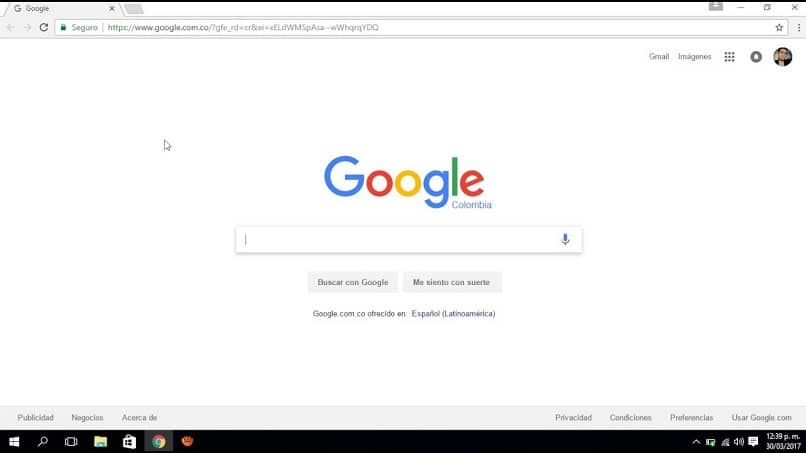
Zalety korzystania z tego trybu przeglądarki Google Chrome:
- Jeśli znajomy lub krewny pożyczy Ci swój komputer, przyda się aktywacja trybu gościa, ponieważ po zamknięciu okna przeglądarki nie będzie śladu tego, co zrobiłeś w sieci.
- Chronisz swoje dane osobowe takie jak hasła, użytkownicy lub numery kart.
- Nie narażasz danych osobowych właściciela komputera.
- Tryb gościa to profil czasowyDlatego, jeśli ponownie uzyskasz dostęp do tej samej przeglądarki, nie będziesz w stanie wyświetlić historii przeglądania ani żadnego poprzedniego wyszukiwania, co jest idealne, gdy używasz publicznego komputera.
- Zapewnia spokój i bezpieczeństwo podczas przeglądania Internetu.
Należy pamiętać, że tryb gościa to zupełnie inna metoda niż tryb incognito do prywatnego przeglądania, który oferuje również Google Chrome.
Przeglądarka Google Chrome oferuje wspaniałe korzyści dzięki Szukanie w internecie, a jednym z nich jest tryb gościa; Dlatego nie wahaj się używać tej metody podczas korzystania z Internetu i nie tylko, jeśli często korzystasz z komputerów publicznych.

